- A+
所属分类:百科知识
MathType 是强大的数学公式编辑器,它同时支持Windows和Macintosh 操作系统,与常见的文字处理软件和演示程序配合使用,能够在各种文档中加入复杂的数学公式和符号,MathType添加上下大括号呢?今天小编就来讲解MathType添加上下大括号教程,感兴趣的快跟小编一起来看看吧,希望能够帮助到大家呢。
MathType添加上下大括号技巧
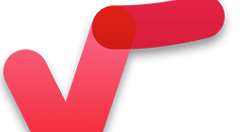
1.打开MathType公式编辑器,进入到编辑界面,进行公式编辑。

2.在编辑好的公式中,选择需要添加下部水平大括号的部分,在MathType模板中选择使用“分隔符”模板——“下部水平大括号”,在括号外的虚框中添加描述文字。

3.再选择需添加上部水平大括号的部分,在MathType模板中选择使用“分隔符”模板——“上部水平大括号”,在括号外的虚框中添加描述文字。

提示:
1.当要同时添加上下部水平大括号时,所要选中的内容肯定是不一样,否则也没必要同时添加上下部的水平大括号。
2.这个编辑过程中调换顺序编号,即先使用模板后再输入公式可能达不到我们的要求。

3.但可以进行部分调换顺序地输入,即先使用一个水平大括号的模板,进行公式输入后,再选中要添加的部分再使用另外一个模板,否则无法出现我们想要的结果。

以上就是小编给大家带来的MathType添加上下大括号教程的全部内容,希望能够帮助到大家哦。
大家都在看:
- 我的微信
- 这是我的微信扫一扫
-

- 设计福利助手
- 我的微信公众号扫一扫
-




